
理解多版本Python环境中的挑战
在开发过程中,开发者常常需要在同一台机器上安装并维护多个python版本(例如python 3.11和python 3.12)。这种多版本并存的环境虽然提供了灵活性,但也带来了包管理上的挑战。当执行pip install命令时,系统需要知道应该使用哪个python解释器来安装包。如果系统路径(path)配置不当,或者存在不明确的别名设置,pip可能会默认关联到非预期的python版本,例如,尽管sys.version()显示的是python 3.11,但pip install却尝试在python 3.12的环境中安装,并因找不到相关文件(如f2py.exe)而报错。这不仅导致安装失败,还可能因为某些包尚未兼容最新python版本而引发兼容性问题。
解决方案一:明确指定Python版本执行pip
最直接的解决方案是绕过系统默认的pip命令,直接调用特定Python解释器自带的pip模块来安装包。通过这种方式,您可以确保包被安装到您指定的Python版本中。
操作步骤:
确定目标Python版本: 首先,确认您希望使用的Python解释器的完整路径或可执行文件名称。例如,如果您的Python 3.11安装在C:\Python311,那么其可执行文件可能是python3.11或C:\Python311\python.exe。
-
使用-m pip语法: 使用以下格式的命令来安装包:
pythonX.Y -m pip install
其中pythonX.Y应替换为您目标Python版本的可执行文件名称。
示例:
立即学习“Python免费学习笔记(深入)”;
假设您希望将pandas、numpy等包安装到Python 3.11环境中:
# 在Windows系统上,如果python3.11在PATH中 python3.11 -m pip install pandas numpy mlforecast xgboost # 或者,如果知道完整路径 C:\Python311\python.exe -m pip install pandas numpy mlforecast xgboost
注意事项:
- 这种方法适用于快速解决特定Python版本的包安装问题,无需更改系统环境配置。
- 如果您经常使用某个特定版本的Python,可以考虑调整系统PATH环境变量或创建别名,但请务必谨慎操作,以免影响其他应用程序。对于共享环境或频繁切换项目的场景,更推荐使用虚拟环境。
解决方案二:使用虚拟环境(推荐)
虚拟环境是Python开发中的最佳实践,它为每个项目提供了一个独立的Python运行环境,彻底隔离了不同项目之间的依赖关系。这不仅解决了多版本Python的包冲突问题,也避免了全局Python环境的混乱。
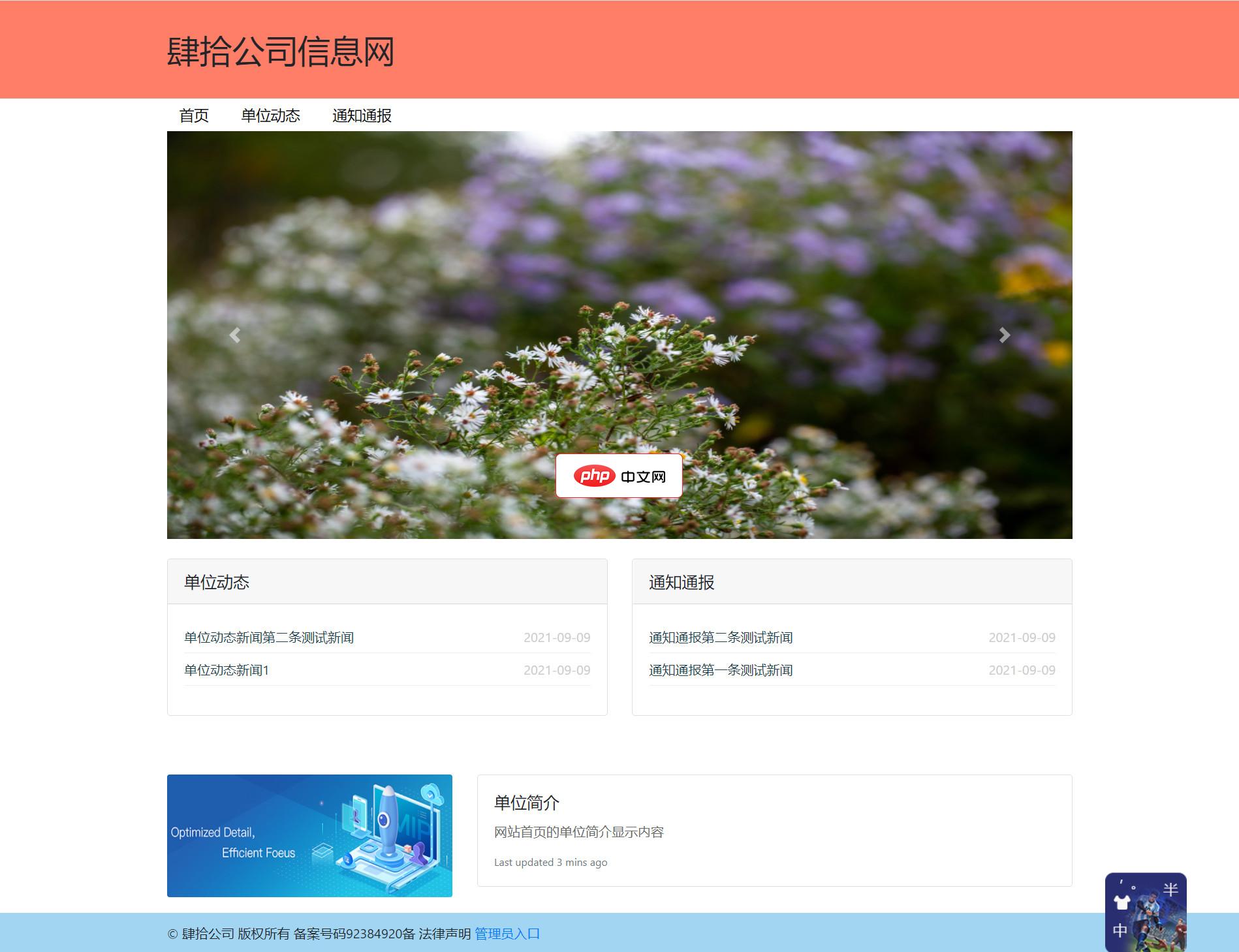
Psky企业网站是基于PHP+MYSQL开发的一款企业官网宣传网站,支持PC、wap浏览。 主要功能包括导航管理、轮播新闻、单位动态、通知通报、单位简介、后台管理等。运行环境下载安装PHPStudy(小皮)即可。系统采用PHP语言(版本:7.3.4nts)和MYSQL(版本:5.7.26)数据库进行开发,安装PHPStudy(小皮)集成环境进行测试通过。安装步骤:1、导入SQL文件到PHPmyad
操作步骤:
-
基于特定Python版本创建虚拟环境: 首先,使用您希望作为基础的Python版本来创建虚拟环境。
# 使用Python 3.11创建名为 'my_project_env' 的虚拟环境 python3.11 -m venv my_project_env
这将在当前目录下创建一个名为my_project_env的文件夹,其中包含一个独立的Python解释器和pip。
-
激活虚拟环境: 激活虚拟环境后,您的命令行会话将切换到该环境,此时执行python和pip命令都将指向虚拟环境内部的版本。
-
Windows:
.\my_project_env\Scripts\activate
-
Linux/macOS:
source my_project_env/bin/activate
成功激活后,您的命令行提示符通常会显示虚拟环境的名称(例如 (my_project_env))。
-
Windows:
-
在虚拟环境中安装包: 激活虚拟环境后,您可以像往常一样使用pip install命令。此时,pip会自动将包安装到当前激活的虚拟环境中。
(my_project_env) pip install pandas numpy mlforecast xgboost
-
退出虚拟环境: 当您完成项目开发或需要切换到其他环境时,可以执行deactivate命令退出当前的虚拟环境。
(my_project_env) deactivate
优点:
- 隔离性: 每个项目都有自己的依赖集,避免了版本冲突。
- 清洁性: 全局Python环境保持干净,不受项目依赖的影响。
- 可移植性: 易于分享和部署项目,只需共享requirements.txt文件即可。
总结与注意事项
管理多版本Python环境中的包安装,关键在于明确指定目标解释器或利用虚拟环境进行隔离。
- 明确指定pythonX.Y -m pip 适用于快速、临时的包安装需求。
- 使用虚拟环境(venv) 是处理多项目、多版本Python依赖的推荐方法。它不仅解决了当前的问题,更是Python项目管理的最佳实践。
Jupyter用户注意事项: 如果您的开发环境涉及Jupyter Notebook,并且希望Jupyter内核也能使用特定虚拟环境中的Python版本和包,您需要在激活虚拟环境后,在该环境中安装ipykernel并将其注册为Jupyter内核:
# 激活虚拟环境后 (my_project_env) pip install ipykernel (my_project_env) python -m ipykernel install --user --name=my_project_env --display-name="Python (My Project Env)"
这样,在Jupyter Notebook中创建新笔记本时,您就可以选择名为"Python (My Project Env)"的内核,确保运行环境与虚拟环境保持一致。
通过采纳这些策略,您可以有效地管理复杂的Python环境,避免包安装冲突,并确保您的开发工作流畅进行。




























